win7网卡驱动怎么装,小编告诉你怎么安装
分类:windows7教程 发布时间:2017-11-20 09:59:36
我们在电脑出现故障时,都会选择操作系统重装,一般重装的系统都会自带着网卡驱动但是也会有例外的时候,如果发现在我们重装了系统却发现没有网卡驱动,这时候怎么办呢,这时就只能安装网卡驱动了,这里小编就教大家如何安装win7网卡驱动。
随着网络科技的发展,越来越多的用户都开始使用电脑。不过最近有些用户发现重装win7系统后,发现没有网卡驱动,这是怎么回事呢?又该怎么安装win7网卡驱动呢?下面小编就给大家分享win7网卡驱动怎么装的方法。
win7网卡驱动怎么装
右键桌面点击个性化。
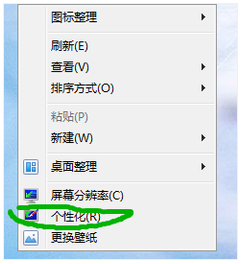
驱动系统软件图解1
进入控制面板主页,选中:管理工具。
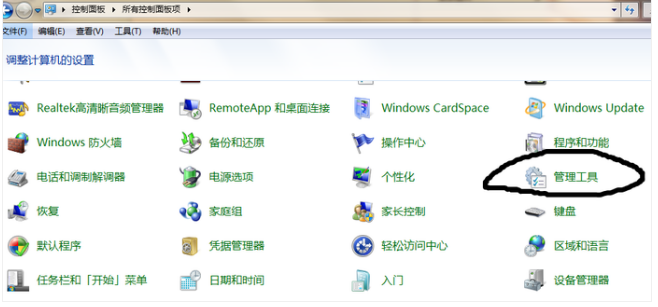
网卡驱动系统软件图解2
点击进入管理工具找到“计算机管理”。
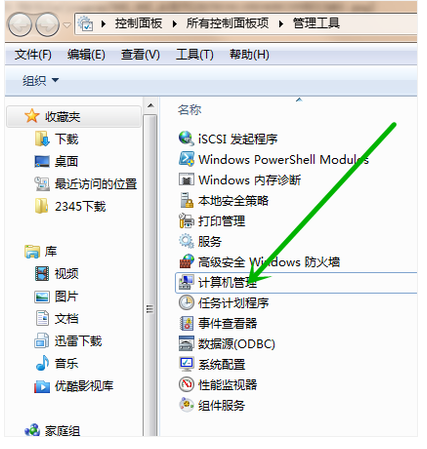
网卡系统软件图解3
点击其中的“设备管理器”找到次选项中的“网络适配器”。
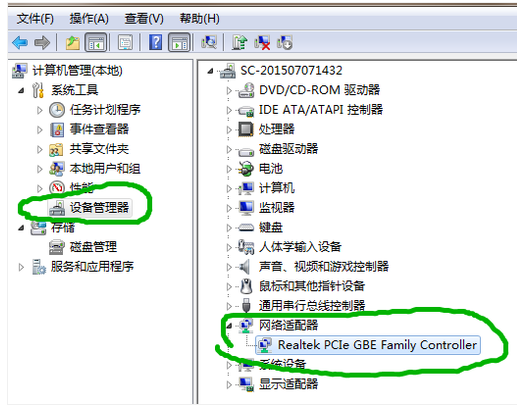
驱动系统软件图解4
点开网络适配器下方的网卡驱动,在上方选项栏中找到“驱动程序”,然后选择更新驱动程序。
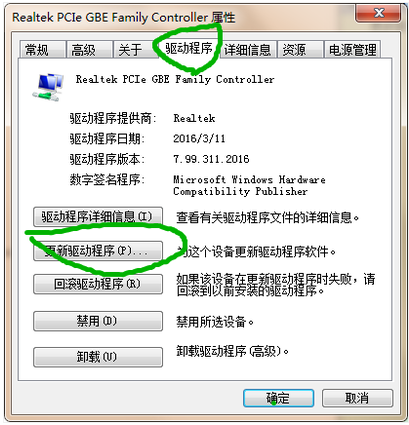
网卡系统软件图解5
方法二:通过驱动精灵来安装。下载一个驱动精灵并打开驱动管理,它就会弹出你需要更新或者安装的驱动,选择更新或者安装直到完成就可以了。
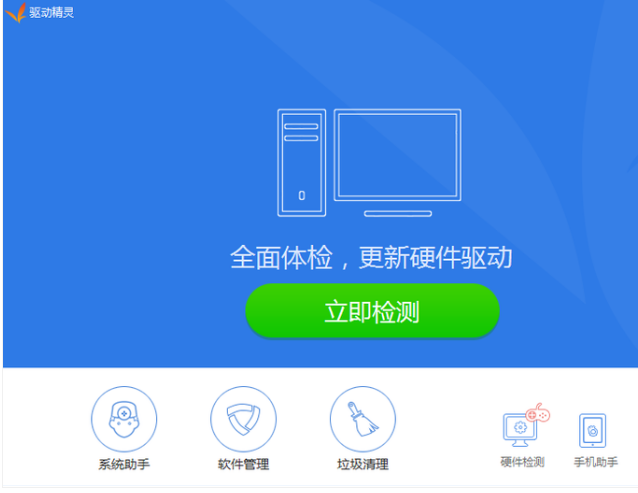
网卡驱动系统软件图解6
以上就是安装win7网卡驱动的方法了






 立即下载
立即下载







 魔法猪一健重装系统win10
魔法猪一健重装系统win10
 装机吧重装系统win10
装机吧重装系统win10
 系统之家一键重装
系统之家一键重装
 小白重装win10
小白重装win10
 杜特门窗管家 v1.2.31 官方版 - 专业的门窗管理工具,提升您的家居安全
杜特门窗管家 v1.2.31 官方版 - 专业的门窗管理工具,提升您的家居安全 免费下载DreamPlan(房屋设计软件) v6.80,打造梦想家园
免费下载DreamPlan(房屋设计软件) v6.80,打造梦想家园 全新升级!门窗天使 v2021官方版,保护您的家居安全
全新升级!门窗天使 v2021官方版,保护您的家居安全 创想3D家居设计 v2.0.0全新升级版,打造您的梦想家居
创想3D家居设计 v2.0.0全新升级版,打造您的梦想家居 全新升级!三维家3D云设计软件v2.2.0,打造您的梦想家园!
全新升级!三维家3D云设计软件v2.2.0,打造您的梦想家园! 全新升级!Sweet Home 3D官方版v7.0.2,打造梦想家园的室内装潢设计软件
全新升级!Sweet Home 3D官方版v7.0.2,打造梦想家园的室内装潢设计软件 优化后的标题
优化后的标题 最新版躺平设
最新版躺平设 每平每屋设计
每平每屋设计 [pCon planne
[pCon planne Ehome室内设
Ehome室内设 家居设计软件
家居设计软件 微信公众号
微信公众号

 抖音号
抖音号

 联系我们
联系我们
 常见问题
常见问题



